谷歌公司成立于1998年9月4日,由拉里佩奇和谢尔盖布林共同创建,被公认为全球最大的搜索引擎公司 。那么谷歌浏览器怎么清除缓存呢?
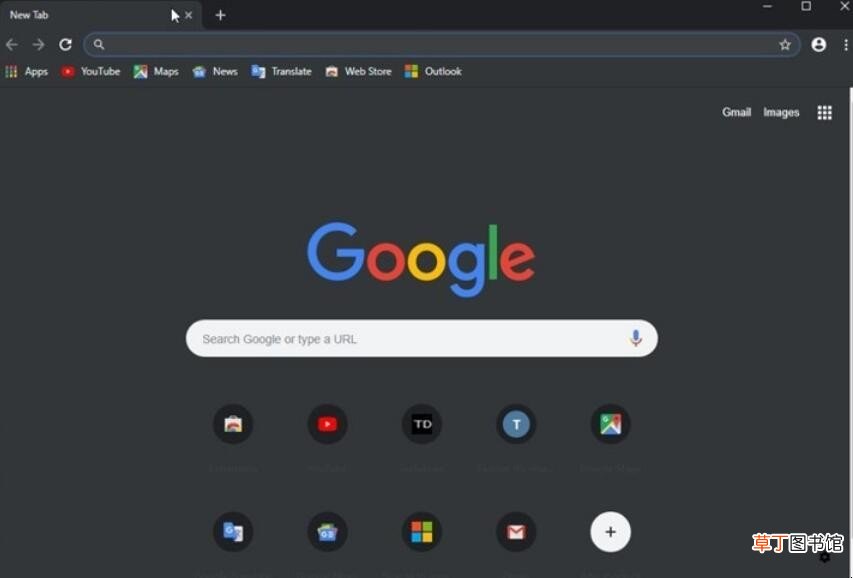
文章插图
1、首先打开谷歌浏览器,在谷歌浏览器的右上角找到三个小圆点的设置菜单 。

文章插图
【谷歌浏览器怎么清除缓存】2、进入到设置菜单后把鼠标放在更多工具按钮上,然后在选择清理清理缓存数据 。

文章插图
3、进入到清除缓存数据界面后可以选择需要清理的时间段、cookie、缓存的图片和文件 。
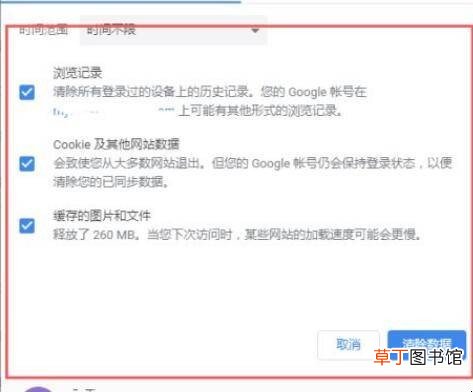
文章插图
4、如果需要清楚托管的应用数据或其他的,则点击旁边的高级选项 。

文章插图
5、在高级选项界面里可以选择清除cookie、自动填充表单、密码和登录的数据,下载记录和浏览记录等都可以清除 。
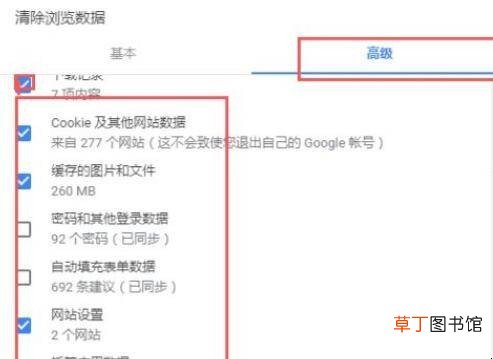
文章插图
以上的就是关于谷歌浏览器怎么清除缓存的内容介绍了 。
推荐阅读
- 向日葵开花后怎么处理
- 格力海棠花怎么养
- 原神1.6直播兑换码怎么兑换 原神2.0直播兑换码怎么兑换
- 初中生恋爱家长怎么处理
- 谷歌浏览器怎么开启极速模式
- qq群公告怎么写
- 绝地求生怎么空手跑步 绝地求生如何空手跑步
- 三角梅老桩怎么养
- 谷歌有哪些产品
- 吊兰怎么扦插

















